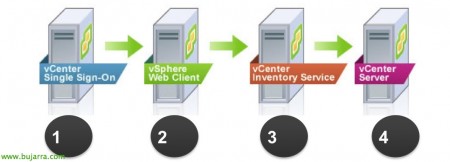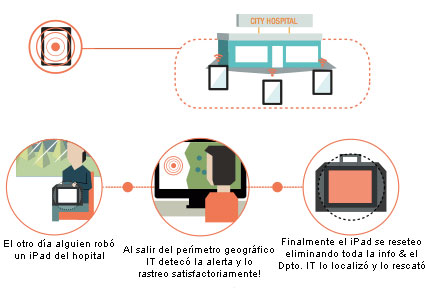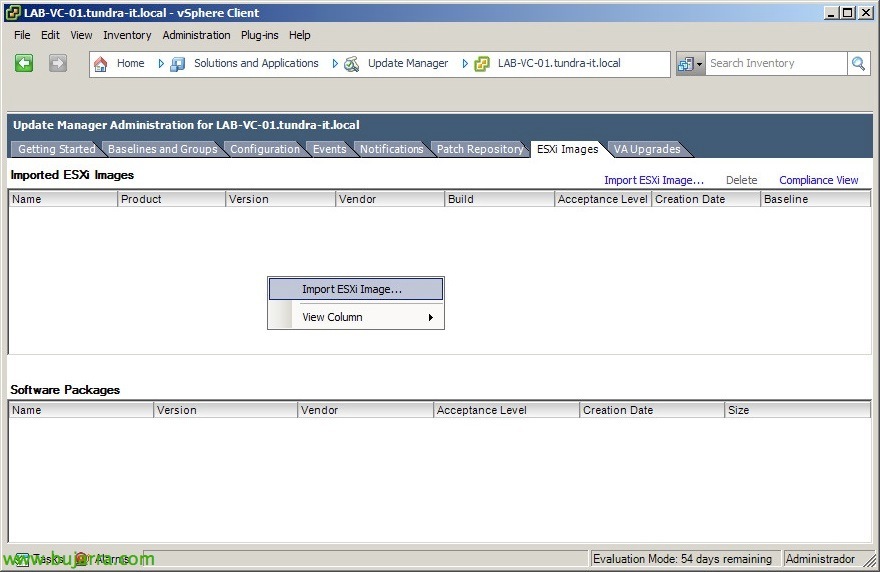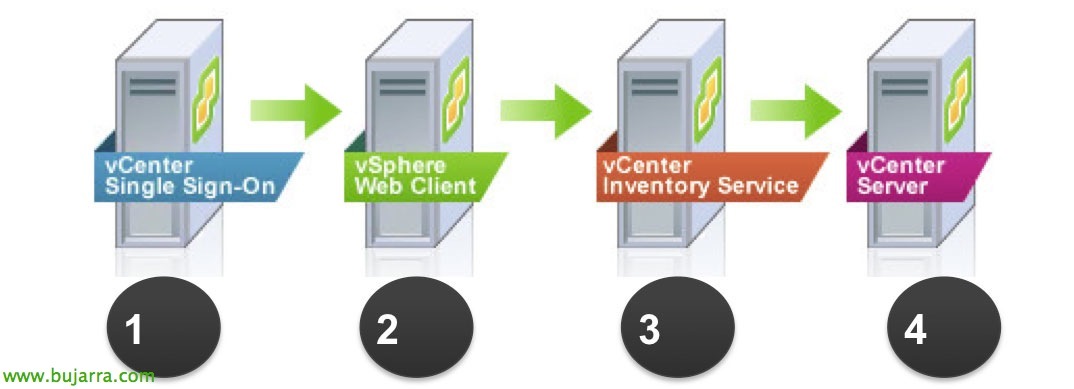
Atualizar um vCenter 5.5 e vSphere Update Manager 5.5
Poço, Outra maneira de atualizar para a versão do vSphere 5.5 será atualizar nosso vCenter Server (Baseado em Windows), mais tarde atualizaremos o Update Manager e com ele os hosts de forma ordenada (para acabar com o VMTools em máquinas virtuais e aumentar o vHD, se estiver interessado). Isso geralmente é encontrado em ambientes um pouco mais complexos, em que não é utilizado o vCSA nem a gestão de atualizações.
Como já vimos, aqui temos as novidades que a VMware apresentou para esta nova versão.
Neste documento, veremos o 'Processo de instalação simples'’ Atualização do vCenter Services, Este método atualizará e instalará os seguintes componentes em ordem: Logon único do vCenter, Cliente da Web vSphere, Serviço de inventário do vCenter e vCenter Server; Instalação recomendada sempre que quisermos os componentes localmente.
Verificaremos se atendemos aos requisitos de hardware e software (nem mesmo o Windows é mais suportado 2003 ou Windows 2008 SP1, atualização para SP2). Verificaremos se os plugins instalados são compatíveis com esta versão: http://www.vmware.com/resources/compatibility/sim/interop_matrix.php
Podemos realizar uma atualização 'no local' no mesmo servidor se o seu sistema operacional. é x64 e é vCenter 4.x (e hosts 4.x mínimos). Se não cumprirmos isso, devemos migrar todo o nosso ambiente vCenter para um novo servidor usando a VMware Data Migration Tool; para isso, devemos ter pelo menos o VMware vCenter Server 2.5 Atualização 6 (isso é válido para migrar o vCenter de x86 para x64), com isso poderemos exportar toda a família de componentes que compõem nosso vCenter (se os bancos de dados são locais e usamos SQL Express, Os bancos de dados serão copiados automaticamente e restaurados posteriormente), se o banco de dados residir em um servidor de banco de dados, nós o atualizaremos durante a instalação. Se usarmos o Modo Vinculado, Durante a instalação, será aconselhável desvincular, Atualizar e voltar novamente. Se tivermos a Consolidação Guiada 4.x, devemos desinstalá-la antes de prosseguir. O banco de dados vCenter 4.x/5.x em caso de atualização deve residir pelo menos em SQL 2005 o Oráculo 10g.
Por razões de segurança, faremos backups dos bancos de dados que temos (vCenter Server, vCenter Update Manager e/ou, vCenter Orchestrator/Inventário). E, finalmente, também copiaremos os certificados que temos no servidor vCenter em '%allusersprofile%Application DataVMwareVMware VirtualCenter'.
Atualizando o vCenter Server,
A instalação é fácil, vamos inicializar o DVD de instalação do VMware vSphere 5.5 e clique em “Instalação simples” > “Instalar”, Ele já nos diz os componentes que serão instalados.
Começamos com o componente vCenter Single Sign-On, ele detectará que temos uma versão anterior e que a atualizará! “Próximo”,
“Aceito os termos do Contrato de Licença” & “Próximo”,
Confirmamos que atendemos aos pré-requisitos,
E nos diz que o banco de dados SSO nos atualizará!
Indicamos a senha da conta com privilégios de administrador,
Indicamos o nome do Site,
Caminho de instalação padrão: “%ProgramFiles%VMwareInfrastructure”
“Instalar” Começando!
… Aguarde alguns minutos…
Clique em “Manter meu banco de dados existente” para atualizar o banco de dados,
E nós pressionamos “Instalar” para continuar para o próximo componente,
… Estamos ansiosos para atualizar o VMware vCenter Inventory Service,
Será hora de adicionar licenças, se tivermos, ou continuaremos em branco no modo de demonstração (60 Dias) a ser introduzido posteriormente,
Nós nos conectamos com o SQL nativo ODBC x64,
Se tivermos extensões não suportadas, um aviso será disparado, neste caso, tendo o vSphere Update Manager, teremos que atualizar o plugin no final para poder usá-lo.
Assinalar “Atualizar o banco de dados existente do vCenter Server” e "Fiz um backup do banco de dados vCenter Server existente e dos certificados SSL..." e continuamos com a atualização,
Ele nos diz se queremos que o agente do vCenter nos hosts seja atualizado automática ou manualmente, e continuamos,
Indicamos a senha da conta de administrador do serviço,
Descrição das portas necessárias:
| Porta | Descrição |
| 80TCP | HTTP necessário, redireciona para 443 |
| 389TCP | LDAP |
| 443TCP | HTTPS |
| 636TCP | Para o modo vinculado do vCenter Server |
| 902UDP | Em hosts para gerenciamento de pulsação e vCenter |
| 902TCP | Porta necessária entre o cliente e os hosts para o console de VMs. |
| 8080TCP | HTTP dos serviços da Web de gerenciamento do VMware VirtualCenter |
| 8443TCP | Serviços da Web de gerenciamento do VMware VirtualCenter HTTPS. |
| 60099TCP | Porta de notificação do serviço de alteração do serviço Web |
| 10443TCP | HTTPS do serviço de inventário do vCenter |
| 10109TCP | Administração do serviço vCenter Inventory Service |
| 10111TCP | Comunicação de modo vinculado do vCenter Inventory Service |
Selecionamos o tamanho da nossa implantação,
"Instalar" para prosseguir com a atualização local do vCenter,
…
Acabar!
E é isso, devemos agora continuar com a atualização do restante dos componentes do nosso ambiente vCenter, neste documento, também temos o Update Manager.
Atualizando o vSphere Update Manager,
Continuamos com a atualização do nosso ambiente vSphere, uma vez atualizado para o vCenter 5.5 Continuamos com o resto dos componentes, neste exemplo, veremos a atualização para o VMware vCenter Update Manager 5.5.
No instalador do VMware vSphere 5.5 Selecionar “Gerenciador de atualizações do vSphere” > “Instalar”,
No início da instalação, ele já detectará que temos uma versão mais antiga do vSphere Update Manager instalada no computador local e que a atualizará para a versão 5.5, Continuamos o assistente,
“Próximo” Para iniciar o assistente,
“Aceito os termos do contrato de licença” & “Próximo”,
Vamos marcar “Baixe atualizações de fontes padrão imediatamente após a instalação” Se quisermos baixar as atualizações imediatamente. A atualização removerá os arquivos e as linhas de base das VMs do sistema operacional convidado, atualizações de host e patches ESX3.5. Pressionado “Próximo”,
Fornecemos as credenciais de administrador do nosso vCenter Server,
Confirmamos que o DSN que usamos está correto,
Anteriormente, ele detectava nossa conexão com o banco de dados usando o DSN e agora nos mostra que o banco de dados do VMware Update Manager pode ser atualizado, então devemos marcar "Sim, Quero atualizar meu banco de dados do Update Manager" & "Fiz um backup do banco de dados existente do Update Manager" e continuo com a atualização.
Veja como o Update Manager será apresentado no vCenter, por nome ou IP, bem como portas para SOAP (8084TCP), Teia (9084TCP) e SSL (9087TCP),
"Instalar" para iniciar a atualização no local do VMware Update Manager,
…
Pressionado “Acabar” E nós terminaremos!!
Último, tudo o que resta é atualizar o cliente vSphere Update Manager ao abrir o cliente vSphere tradicional!
Guia oficial de atualização:
| Guia de atualização do vSphere | HTML | Epub | Mobi |
KB oficial com informações adicionais sobre uma atualização para o 5.5 com instalação simples: Referências HTTP://kb.vmware.com/kb/2058227